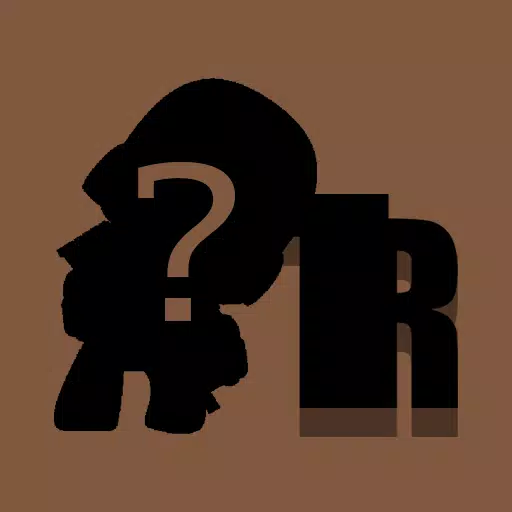Capcom, performans sorunları nedeniyle karışık bir kullanıcı inceleme yanıtının ardından Monster Hunter Wilds PC oyuncuları için resmi sorun giderme tavsiyesi sundu. Şirket, grafik sürücülerinin güncellenmesini, uyumluluk modunu devre dışı bırakmayı ve oyun içi ayarların ilk sorun giderme adımları olarak ayarlanmasını önerir. "Sabrınız ve desteğiniz için hepinize teşekkür ederim!" Capcom tweet attı.
Monster Hunter Wilds Silah Katman Listesi
Monster Hunter Wilds Silah Katman Listesi
Birkaç kritik buhar incelemesi önemli optimizasyon problemlerini vurgulamaktadır. Yüksek puan alan bir olumsuz inceleme, oyunun optimizasyonunu "şimdiye kadar gördüğüm en kötü" olarak tanımlıyor, oyunların yükseltme gerektirirken Wilds'in performansının "saçma" olduğunu belirtiyor. Gözden geçiren daha istikrarlı bir sürüm beklemeyi önerir. Başka bir olumsuz inceleme, oyunun "beta'dan bile daha kötü" olduğunu belirterek bu endişeleri yansıtıyor.
Oyunculara yardımcı olmak için Capcom, potansiyel PC, Steam ve oyun dosyası sorunlarını ele alan bir sorun giderme kılavuzu yayınladı. Aşağıdaki adımları öneriyorlar:
Monster Hunter Wilds Sorun Giderme ve Bilinen Sorunlar Kılavuzu
Sorun giderme
Oyun sorunsuz çalışmıyorsa, şu adımları deneyin:
- Sistem gereksinimlerini doğrulayın: PC'nizin minimum sistem gereksinimlerini karşıladığından emin olun.
- Grafik sürücülerini güncelleyin: Video/grafik sürücülerinizi güncelleyin.
- Windows Güncellemeleri: En son Windows güncellemelerini ve programlarını kontrol edin ve yükleyin.
- Temiz Sürücü Kurulumu: Sorunlar devam ederse, video sürücülerinizin temiz bir kurulumunu deneyin.
- DirectX: DirectX'i güncelleyin. (Talimatlar için Microsoft Desteği'ne bakın.)
- Antivirüs istisnaları: Oyunun klasörünü ve dosyalarını antivirüs istisnası/hariç tutma listenize ekleyin.
- Varsayılan Yollar:
C:\Program Files (x86)\Steam\SteamApps\common\MonsterHunterWildsveC:\Program Files (x86)\Steam\SteamApps\common\MonsterHunterWilds\MonsterHunterWilds.exe - Ayrıca
C:\Program Files (x86)\SteamveC:\Program Files (x86)\Steam\Steam.exede ekleyin
- Varsayılan Yollar:
- Buhar için Yönetici ayrıcalıkları: Steam.exe'yi yönetici olarak çalıştırın.
- Yönetici Modu: Yönetici modunda PC'nize giriş yapın ve
MonsterHunterWilds.exeçalıştırın. - Steam'de oyun dosyalarını doğrulayın:
- Bilgisayarınızı yeniden başlatın ve buhar başlatın.
- Oyunu kütüphanenizdeki sağ tıklayın, "Özellikler" i seçin.
- "Yüklü Dosyalar" sekmesine gidin ve "Oyun Dosyalarının Bütünlüğünü Doğrulun" u tıklayın.
- (Not: Yerel yapılandırma dosyalarının başarısız doğrulanması ile ilgili mesajları göz ardı etmek güvenlidir.)
- Uyumluluk modunu devre dışı bırak:
MonsterHunterWilds.exe(yukarıdaki varsayılan yolda bulunur) veSteam.exe(C:\Program Files (x86)\Steam) etkinleştirilirse uyumluluk modunu devre dışı bırakın. - Steam Topluluğu Sorun Giderme: Ek adımlar için Steam Topluluğu sayfasındaki resmi Monster Hunter Wilds sorun giderme konusuna danışın.
Bu lansman performansı sorunlarına rağmen, Monster Hunter Wilds, yaklaşık 1 milyon eşzamanlı buhar oyuncusuna sahip ve Steam'in en çok oynanan en çok oynanan oyun arasında yer alarak dikkate değer bir başarı elde etti.
Daha fazla yardım için, 14 silah türü ve beta karakterlerinin aktarılmasına ilişkin bilgiler için bir rehber de dahil olmak üzere, öğreticide açıkça ele alınmayan oyunun yönleri hakkında rehberlere danışın. IGN'nin incelemesi oyunu 8/10 attı ve zorluk eksikliğine dikkat çekerken iyileştirmelerini övdü.